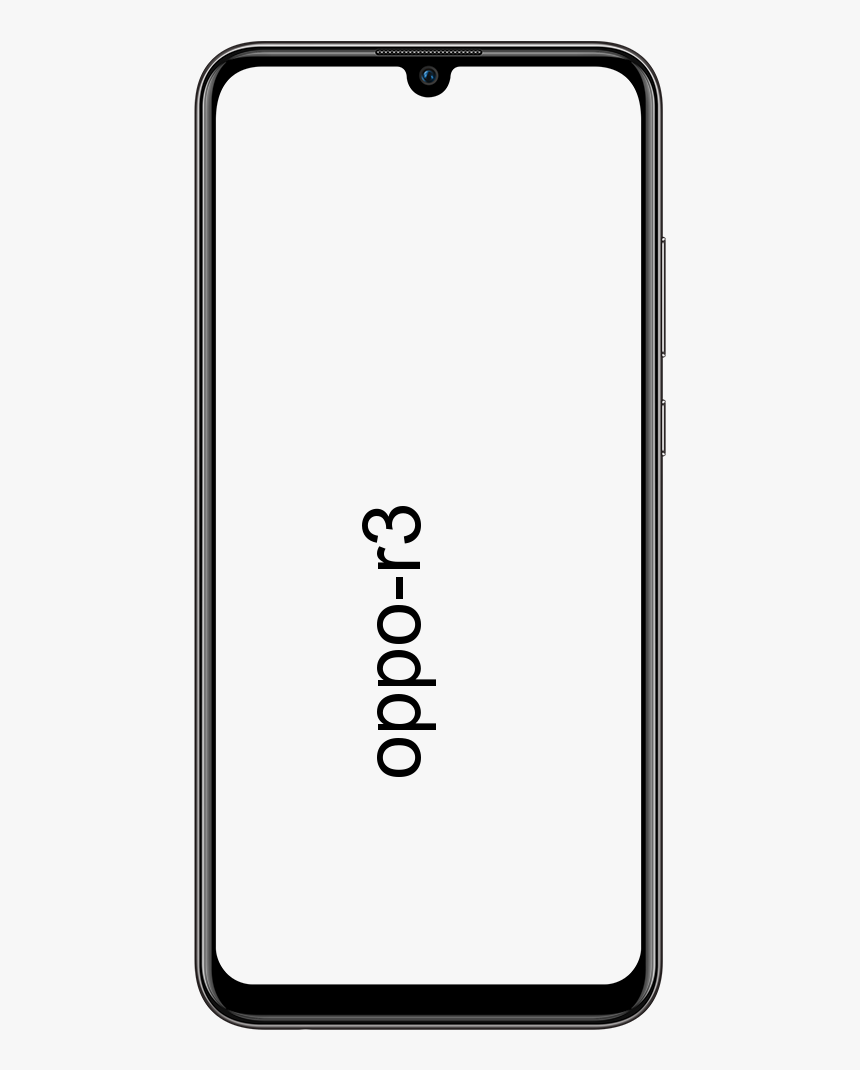Sådan deaktiveres Chrome automatisk login til Google Services
Nå, med Chrome 69, Google begyndte automatisk at logge dig ind i Chrome-browseren, hver gang du loggede ind på et Google-websted som Gmail. Chrome 70, der er tilgængelig nu, har en skjult mulighed for at deaktivere denne funktion. I denne artikel skal vi tale om, hvordan du deaktiverer automatisk automatisk login fra Chrome til Google Services. Lad os begynde!
windows kunne ikke oprette forbindelse til klienttjeneste for gruppepolitik
Dette var faktisk meget frustrerende for mange brugere. Fordi nogle brugere kun foretrækker at bruge en lokal konto i Chrome og bruge Google-tjenester separat. I nogle tilfælde deler de muligvis browseren med andre brugere og ønsker ikke uventet at lade deres konto være logget ind. Mange brugere fandt det svært at ikke være i stand til at deaktivere den automatiske login-funktion. Heldigvis fulgte Google feedback fra sine privatlivsbevidste brugere og aktiverede muligheden for at deaktivere automatisk login med frigivelsen af Chrome 70.
Nogle Chrome-brugere finder, at Chrome-login er fantastisk. Andre kan måske ikke lide det. Hvis du falder ind i sidstnævnte lejr og ikke kan lide automatisk Chrome Google-login. Så heldigvis gør de nyeste versioner af Chrome det faktisk nemmere at deaktivere Chrome automatisk login-funktion. Vi viser dig, hvordan du deaktiverer denne funktion.
Deaktiver automatisk automatisk login fra Chrome - Desktop
Først og fremmest skal du sørge for, at du bruger Chrome 70 eller nyere. Du kan også kontrollere din Chrome-version ved at vælge rullemenuen Chrome. Vælg derefter Om Google Chrome.
En alternativ måde at finde din Chrome-version på er at glide ikonet med de tre prikker i øverste højre hjørne og vælge Hjælp og derefter Om Google Chrome.
Det fører dig derefter til en skærm, der viser versionen af din Google Chrome.
hvordan man renser diskordchat
Trin
- Klik på Chrome rullemenu øverst til venstre i dit browservindue
- Tryk derefter på Præferencer fra rullemenuen
- Rul ned og klik derefter på Fremskreden for at udvide mulighederne
- Skift Tillad Chrome-login til off-position
- Klik på Sluk for at bekræfte, at du vil Deaktiver synkronisering og personalisering
Deaktiver automatisk automatisk login fra Chrome - Android
Som standard aktiverer Google Chrome-appen til Android-enheder funktionen til automatisk login. Du kan dog manuelt slukke for det ved at følge disse trin.
- Åbn din Google Chrome-app.
- Klik på ikonet med tre prikker, der er øverst til højre på skærmen.
- Tryk derefter på Indstillinger.
- Klik nu på adgangskoder.
- Tryk på afkrydsningsfeltet ud for Automatisk login for at fjerne fluebenet.
Bemærk : Husk en ting, at automatisk login synes at være aktiveret som standard i den aktuelle version af Chrome. Så mens du kan slå den fra, skal du huske at gøre det, når du opretter en ny browser for at undgå utilsigtet at linke din konto.
Konklusion
Okay, det var alt sammen folk! Jeg håber, at jer kan lide denne deaktiver Chrome Auto-login-artikel og finder det nyttigt for jer. Giv os din feedback om det. Også hvis jer har yderligere forespørgsler relateret til denne artikel. Så lad os vide det i kommentarfeltet nedenfor. Vi vender snart tilbage til dig.
bedste nes kerne retroark
Hav en god dag!